在哪里可以找到更多的iMovie插件? 如何将iMovie插件添加到iMovie以安装功能? 是否将它们拖到iMovie插件文件夹中? 我该如何访问它们? 它们会只出现在“ iMovie标题/过渡/视频效果”选项卡中吗?
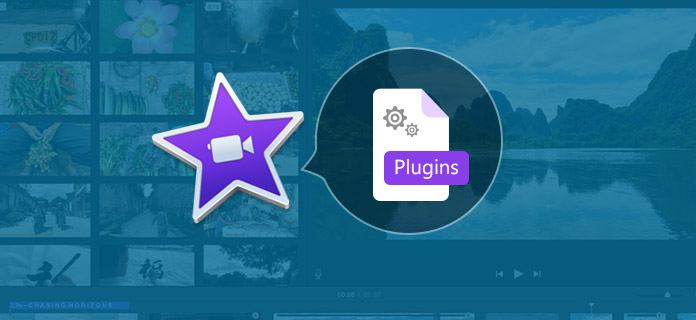
iMovie插件
众所周知,iMovie是Mac和iOS用户非常流行的视频编辑工具。 如果需要在Mac上编辑视频,则必须使用或了解它。 iMovie配备了许多基本工具和功能,可帮助您编辑视频。 您应该知道,还提供了许多iMovie插件来执行更复杂的视频编辑任务。 它们中的大多数不是自动运行的,因此必须与iMovie一起使用。 您可以在此处获得7个出色的iMovie插件,以使您的iMovie更加专业。
Aiseesoft视频转换大师 是替代iMovie的专业视频编辑器工具。 为什么我们坚持要向您介绍该软件? 因为对于大多数iMovie用户来说,iMovie太复杂了,无法轻松地编辑视频。 最好的iMovie替代品高度支持任何流行的视频/音频格式,您无需担心不支持的格式。 而且,所有经常使用的编辑功能都是在此视频编辑器中设计的。 您可以使用它轻松地编辑视频,调整输出效果并提高视频质量。 只需免费下载并尝试。
检查如何使用Video Converter Ultimate:


本部分将开始向您展示一些有用的iMovie插件,以使您的iMovie更加强大。 无论您是要搜索某些特定的iMovie插件,还是只是想获得更多的iMovie功能,您都应该更加注意这一部分。
Flip4Mac
在Mac上无法使用QuickTime Player播放WMV或WMA吗? Flip4Mac是解决该问题的简单有效的解决方案。 这是您可能要使用的常规iMovie插件。 您可以为iMovie转换和导出WMV视频,而不必创建原始的H.264文件。 使用此iMovie插件,iMovie可以创建本机AIC(Apple中间编解码器)文件,以避免在导入时进行其他转码。

ASCII与艺术
Ascii&Art是您需要添加到iMovie的最好的iMovie插件之一。 这个iMovie插件价格适中。 尽管您不应该选择质量很低的非常便宜的选择。 在它的帮助下,您可以添加关键的抽象和艺术效果以提高视频质量。 此外,它还为您提供了快速的视频转换速度。
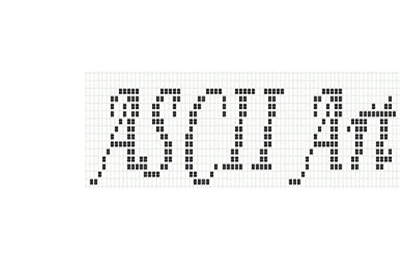
作物和缩放
Crops&Zooms是iMovie插件,可以将视频缩放功能引入iMovie。 提供了多种缩放选项,例如超平滑,块状,渐变效果,方形和圆形窥孔效果。 此iMovie插件的主要功能是图像转换。 您可以翻转/拉伸/缩小/旋转视频。
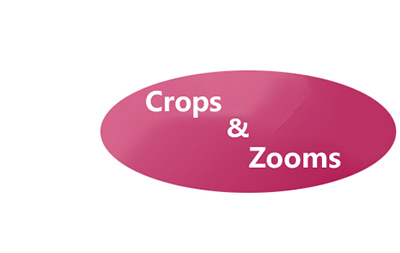
大胆
Big&Bold是iMovie易于使用的插件。 这个iMovie插件的主要功能是坚固的图形元素,它们在运动中。 您可以完全控制每个标题。 您可以方便地决定使用哪种方法可以灵活地修改文本的总体外观和动作。

格力三油
如果您非常关心视频量,则肯定需要将此插件添加到iMovie。 作为最受欢迎的iMovie插件之一,它具有多个可用的卷。 每个音量都具有iMovie的特效,转场和其他附加功能的集合,包括多摄像机编辑,关键帧控件,预设混音。

大胆
作为一个免费的开源iMovie插件,Audacity得到了用户的高度评价。 它可以作为强大的数字 录音机和编辑器。 您可以免费使用此iMovie插件来录制和播放声音。 此外,您可以剪辑复制和粘贴音频文件,消除背景噪音等等。 在将视频导入iMovie之前,最好先通过此iMovie插件编辑音频文件。

泡泡网
此iMovie插件提供了13种不同样式的标题。 这个iMovie插件随附了语音气泡,标签,带有箭头的标签,思想气泡以及具有特殊效果的文本的集合。 出色的功能使iBubble成为理想的iMovie插件之一。 它还具有自己优雅的用户界面,可自由放置标题。

在本文中,我们主要讨论iMovie插件。 您必须足够明智地选择合适的iMovie插件。 适用于iMovie的有用插件将有助于您的iMovie项目。 建议您将7个出色的iMovie插件添加到iMovie。 希望您在阅读本指南后可以更好地编辑和创建视频。